التهشير في أوتوكاد
التهشير
سوف نتعرف في هذا اليوم علي كيفية إنشاء المقاطع Sections وكيفية تهشيرها وأنواع الخطوط المستخدمة ويحتوي الأوتوكاد علي العديد من أنواع خطوط التهشير الذي تستطيع أن تخلي بها أي شكل أي يتم تهشيره في لغة الهندسة وتحتوي الأوتوكاد علي أكثر من 50 شكلا للتهشير بعض هذه الأشكال موجود في شكل
ويتم استخدام الأمر Bhatch في تهشير الأشكال ويتم تنفيذه كالأتي :
من خلال الأوامر
Command : Bhatch
ثم أضغط Enter أو أضغط الأيقونة في شريط أدوات التعديل سوف يظهر لك الصندوق الحواري الخاص بالتهشير كما في الشكل
شكل أشكال التهشير المختلفة
شكل الصندوق الحواري الخاص بالتهشير
ويتم تهشير أي جزء إتباع الأتي :
1. عرف المساحة المراد تهشيرها
2. عرف أو أختار خطوط التهشير التي تريدها
3. طبق الأمر أي نفذه
تمرين :
هيا بنا نرسم الشكل الأتي كما هو في الشكل
1. ارسم الشكل السابق وذلك من خلال الأوامر آلاتية :
* الأمر Line لرسم الحدود الخارجية للمسقط الأمامي ( الرأسي )
* استخدام الأمر Line في رسم المسقط الجانبي
* استخدام الأمر Circle لرسم الدوائر الموجودة في المسقط الرأسي كما في الشكل
شكل الرسم الأساسي
· بعد تنفيذ عملية التهشير ننفذ الأمر Bhatch
سوف يظهر لك الصندوق الحواري الخاص بالتهشير ويلاحظ أنه في الصندوق الحواري الخاص بالتهشير الأتي :
Predefined : أي أشكال التهشير المعرفة بواسطة الأوتوكاد .
User defined : أشكال يتمن تعريفها من مجموعة أو مجموعتين من أنواع التهشير الموجودة في الأوتوكاد أي يتم عمل مزج بينهم .
Custom : وهي أشكال تهشير تصممها بنفسك
Pattern : ويوجد فيها شكل التهشير نفذ الضغط علي باستخدام الماوس سوف تظهر لك قائمة تختار منها أنواع التهشير المختلفة كما في الشكل
ويوجد منها أيضا إمكانية تحديد مقياس الرسم والفراغ بين خطوط التهشير وزاوية التهشير .. الخ
شكل الصندوق الحواري الخاص بـ Pattern
2. هيا نواصل العمل في الصندوق الحواري نختار Predefined ثم في الـ Pattern نختار Ansi31 ثم بإستخدام الماوس Pick point وذلك لاختيار المنطقة التي يتم تهشيرها .
3. باستخدام الماوس اضغط علي نقطة داخل الشكل الأمامي ( المسقط الرأسي ) ثم أضغط Enter .
4. سوف تعود كرة أخري إلي الصندوق أضغط علي preview لنري المسقط الرأسي وقد تم تهشيره أنقر علي الماوس سوف يظهر لك الصندوق الحواري مرة أخري فإذا كانت النتائج كما تريد اضغط علي OK .
شكل الشكل بعد تهشيره
تمرين 2 :
ارسم الشكل الأتي مستخدما أوامر الخاصة بـ Hatch
تمرين :
اتبع الخطوات الآتية لرسم الأتي :
ارسم الشكل الموضح باستخدام الأوامر الآتية :
1. الأمر Line لرسم الحدود الخارجية
2. الأمر Line لرسم خط المنتصف من خلال Change property لتغيير خصائص الخط الصامت إلي خط منتصف
3. الأمر Circle لرسم الدوائر
4. الأمر Ares
5. استخدام الأمر Hatch لتهشير المسقط الرأسي كما هو موضح في الشكل
شكل استخدام الأمر Hatch
6. استخدام الأمر chamfers لنعيد الطول كما هو موضح في الشكل
شكل استخدام الأمر Chamfers
7. استخدام الأمر Fillets لتغيير Radius كما هو موضح في الشكل
شكل الرسم بعد استخدام الأمر Fillets
اسم الشكل الأتي وهو يوضح صندوق تروس مع موتور :
شكل Gearbox drawings

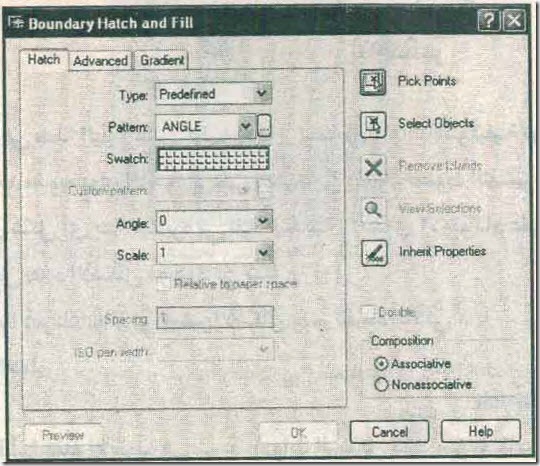



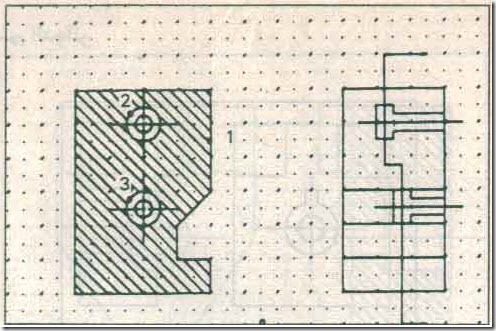

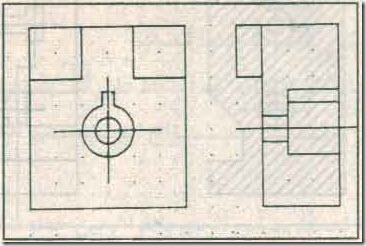


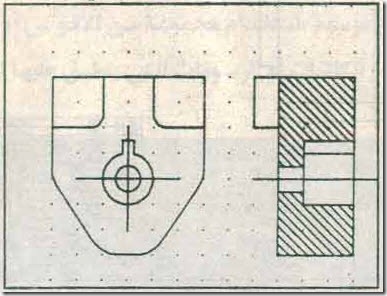



تعليقات
إرسال تعليق